Komórki w Excelu mogą znacząco ułatwić i usprawnić twoją pracę. Na pewno znasz względne odwołania komórek. Ale jak z absolutnymi odwołaniami komórek? Są one kluczowym elementem, gdy chodzi o dokładne obliczenia w swoich arkuszach Excela, bez zmiany odwołań podczas kopiowania wzorów. Sprawdźmy razem różnice między odwołaniami względnymi i bezwzględnymi komórek.
Najważniejsze wnioski
- Bezwzględne odwołania komórek pozostają stałe i nie zmieniają się podczas kopiowania wzorów.
- Odwołania komórek bezwzględne są definiowane przez znak dolara ($).
- Możesz ustawić indywidualną stabilizację dla kolumny, wiersza lub obu.
Krok po kroku
1. Przygotowanie arkusza Excela
Najpierw tworzysz nowy pusty arkusz Excel. W pierwszym wierszu możesz wpisać różne wartości. Na przykład, załóżmy, że masz kapitał w wysokości 500 €, który chcesz wydać na różne zakupy.
2. Wprowadzenie wydatków
Wskaż odpowiednie komórki, do których chcesz wprowadzić kwoty przeznaczone na zakupy. Na przykład, załóżmy, że wydajesz 50 € w Rewe, 80 € w Marktkauf i 130 € w Saturnie.
3. Obliczanie pozostałego kapitału
Chcemy teraz obliczyć pozostały kapitał po każdym zakupie. W nowej komórce możesz wpisać wzór, aby obliczyć kapitał pozostały po zakupie w Rewe. Wzór będzie wyglądał tak: =B1-B3, gdzie B1 to twój początkowy kapitał, a B3 to kwota, którą wydałeś w Rewe.
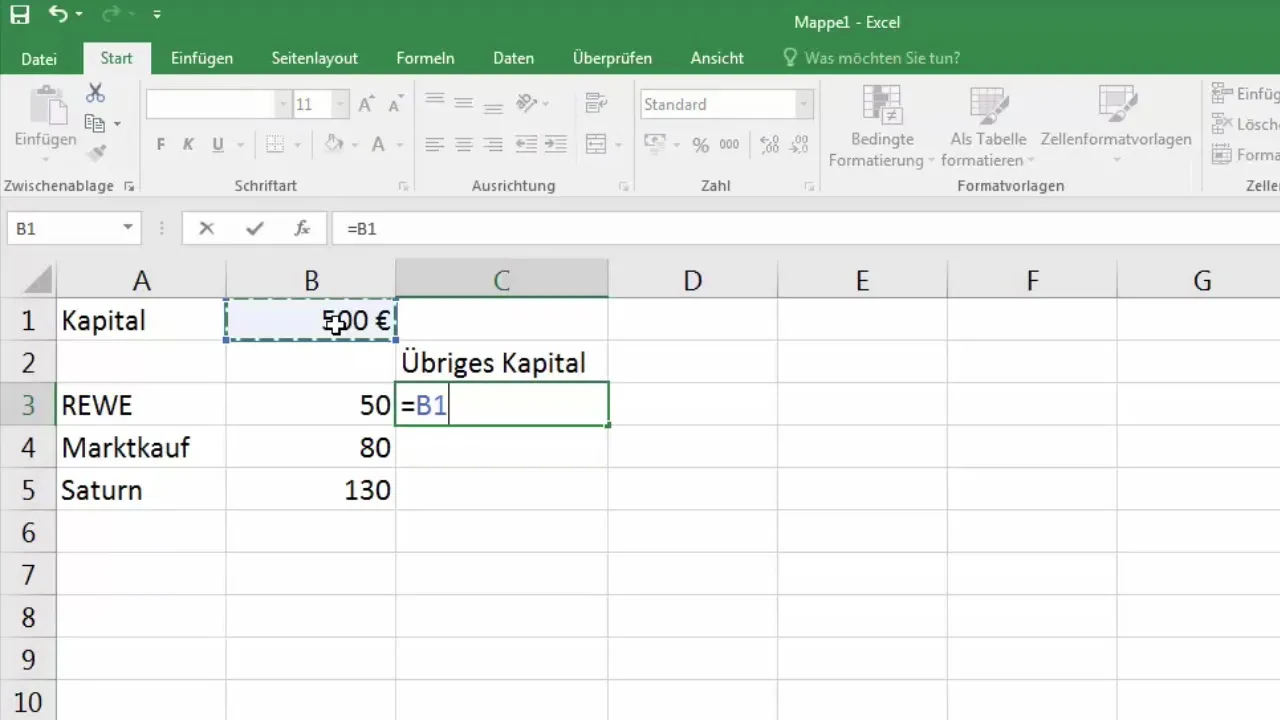
4. Kopiowanie wzoru i obserwacja odwołań względnych
Teraz przeciągnij komórkę z obliczonym wzorem w dół. Zauważysz, że wartości się zmieniają i odwołania nie są poprawne. Tutaj pojawia się różnica między odwołaniami względnymi i bezwzględnymi komórek.
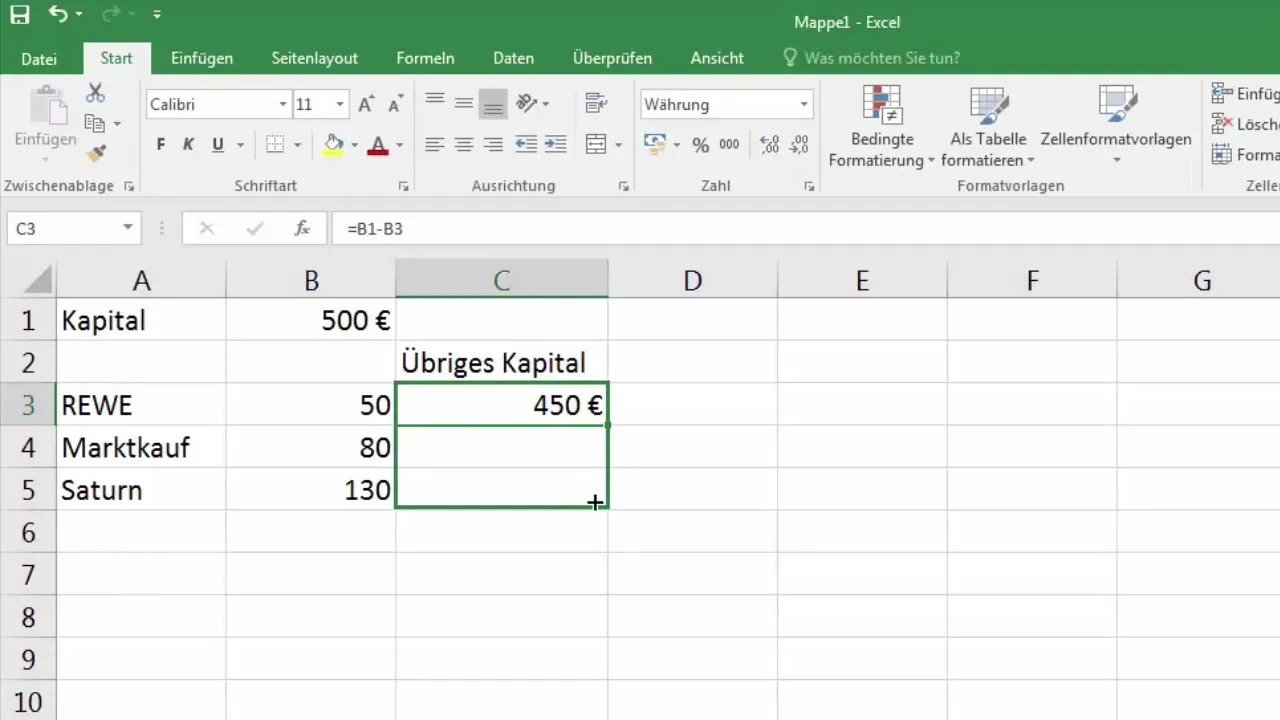
5. Wprowadzenie odwołania bezwzględnego komórki
Aby zapewnić, że odwołanie do twojego kapitału w B1 pozostaje zawsze takie samo, możesz ustawić tę komórkę jako odwołanie bezwzględne. Zrobisz to, dodając znak dolara przed oznaczeniami kolumny i wiersza. Nazywa się to $B$1, co powoduje, że komórka jest zakotwiczona.
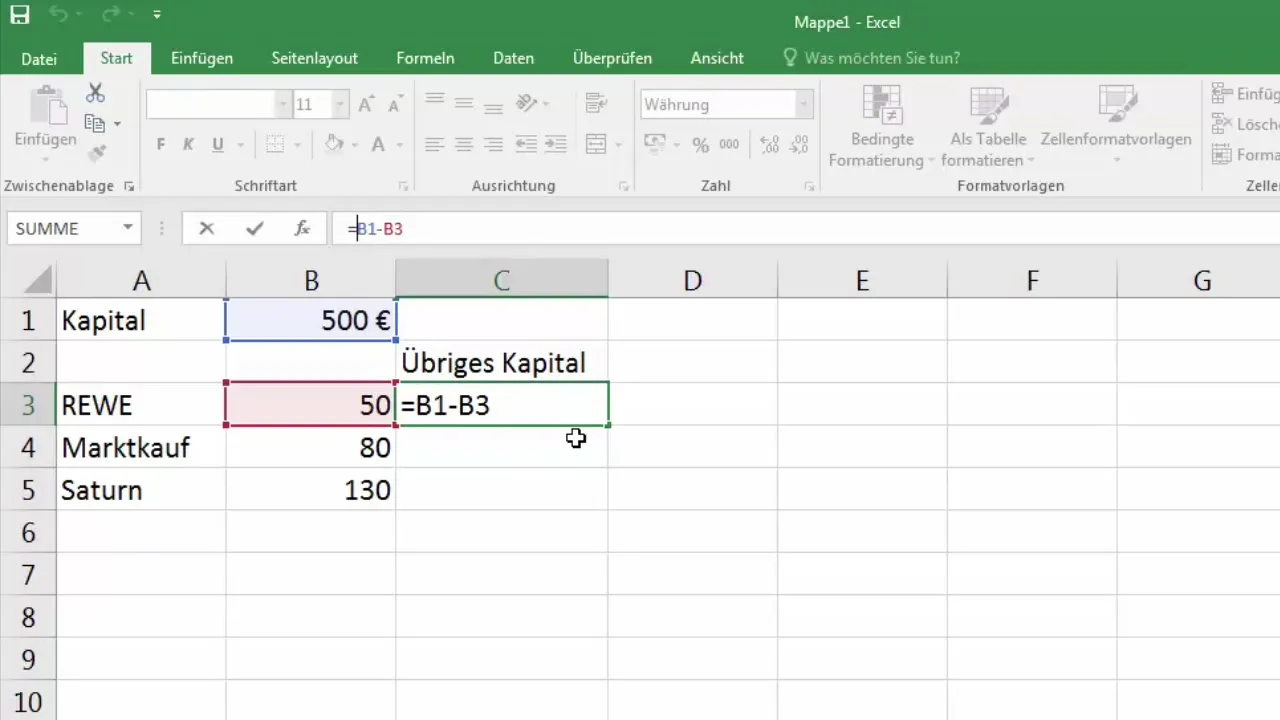
6. Dostosowanie wzoru do odwołania bezwzględnego
Następnie zmień swój wzór na =$B$1-B3. Spowoduje to, że podczas kopiowania wzoru w dół zawsze będzie odwoływał się do wartości w B1, dzięki czemu otrzymasz poprawne wyniki.
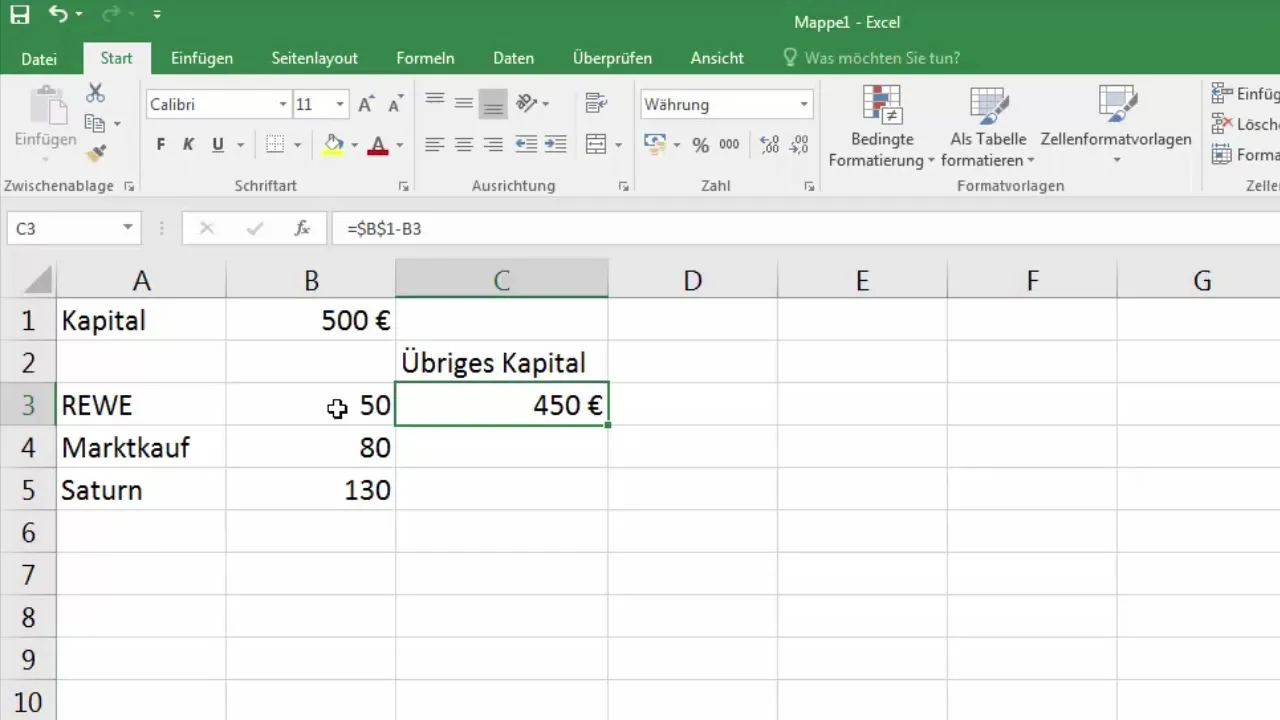
7. Obliczenia malejące z odwołaniem do wiersza
Jeśli chcesz, aby obliczenia odnosiły się zawsze do kwoty z poprzedniego wiersza, możesz to również zrobić. W komórce C3 wpisz formułę =C2-$B$1. W ten sposób obliczenia będą uwzględniać komórkę bezpośrednio powyżej bieżącego wiersza i odjąć kwotę w B1.
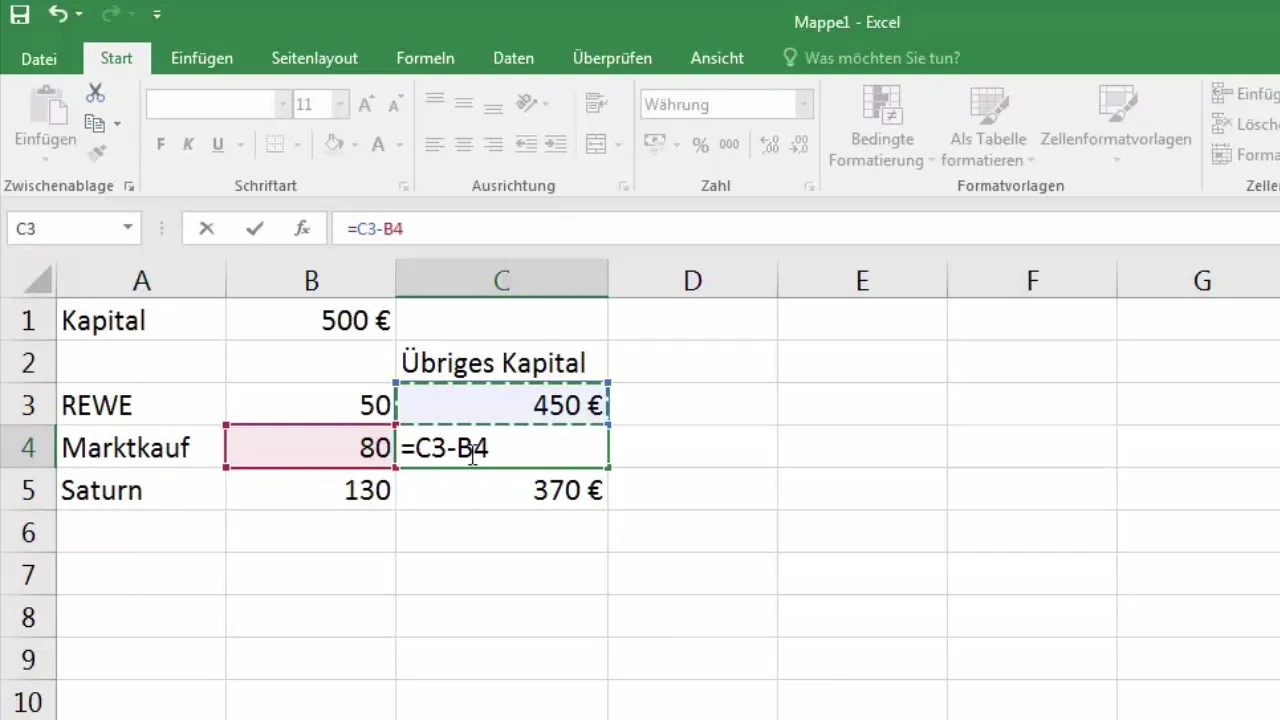
8. Dodatkowe obliczenia i użycie znaków dolara
Kontynuując obliczenia w ten sposób, możesz odpowiednio wykorzystać znaki dolara, aby zablokować kolumnę lub wiersz lub oba. To umożliwia maksymalną elastyczność podczas wykonywania obliczeń.
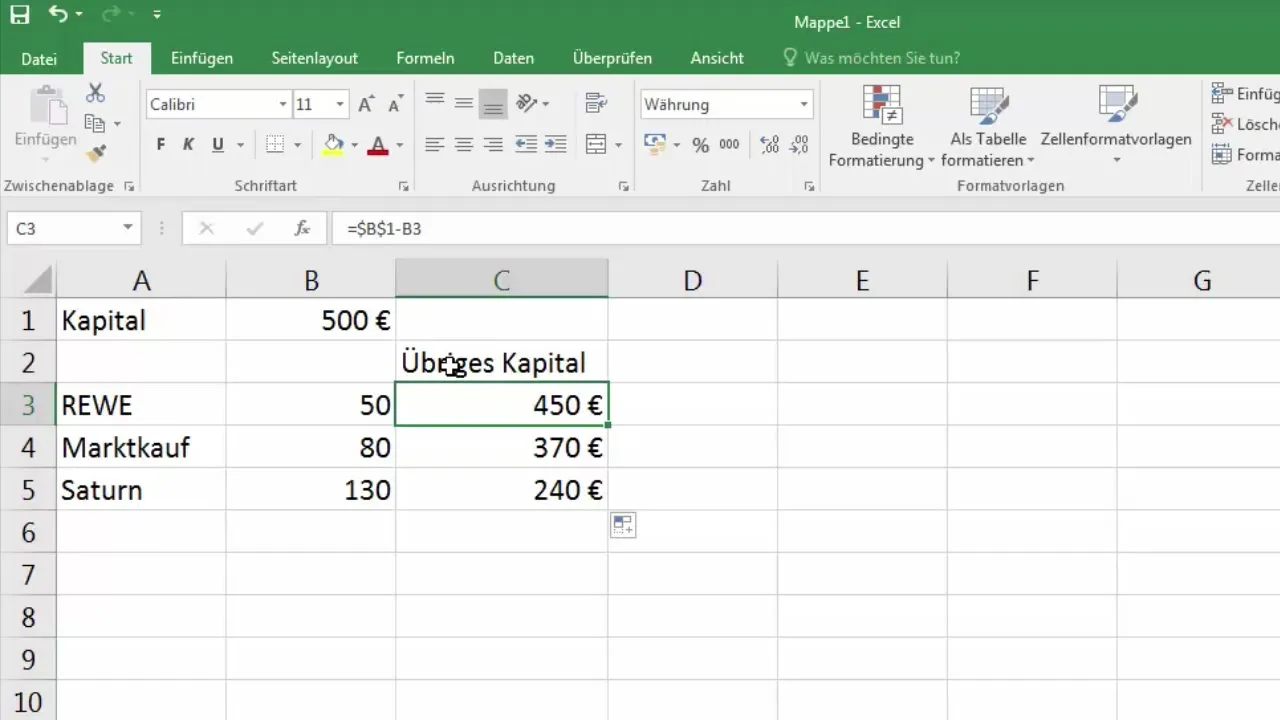
9. Kopiowanie wzorów w prawo
Przy kopiowaniu wzorów w prawo kolumna B ($B$) pozostaje zakotwiczona. Wszystkie inne odwołania pozostają względne, co stanowi znaczną zaletę przy dużych zbiorach danych lub dalszych obliczeniach.
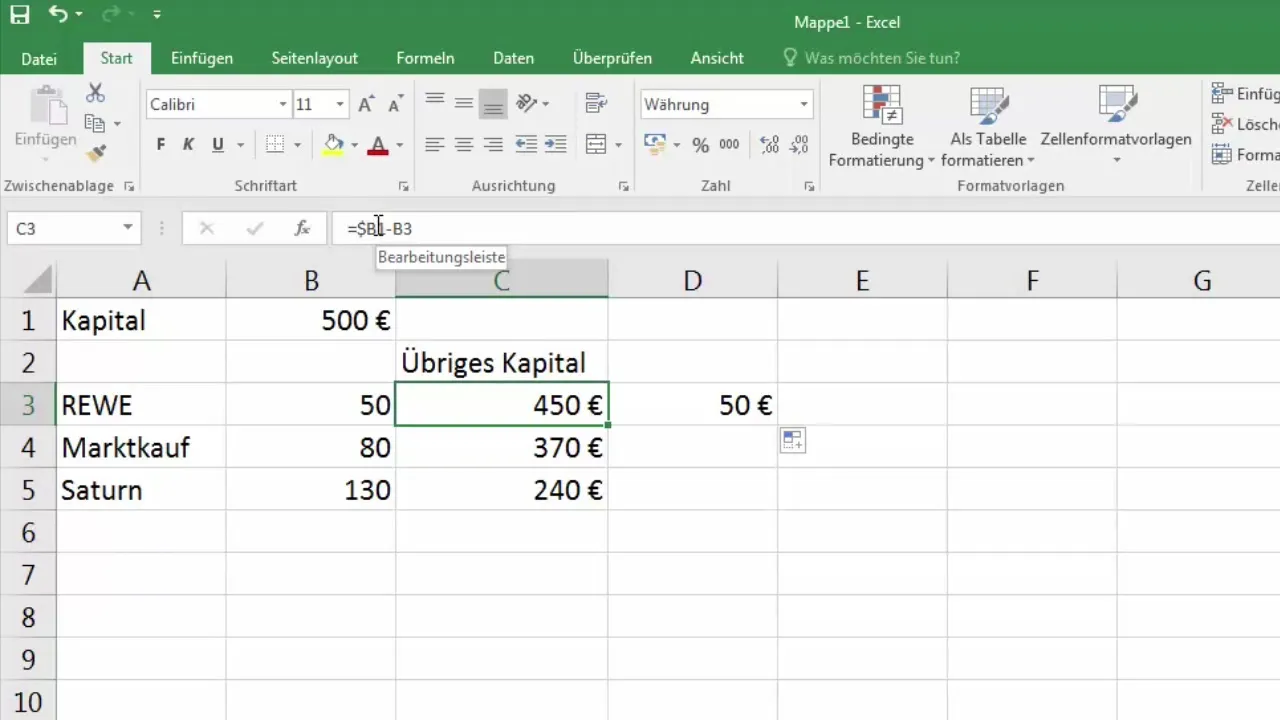
10. Podsumowanie dotyczące korzystania z odwołań komórkowych
Podsumowując, niezbędne jest zrozumienie różnic między odwołaniami względnymi i bezwzględnymi, aby wykorzystać pełny potencjał programu Excel. Niezależnie czy przetwarzasz dane finansowe, wyniki sprzedaży czy inne statystyki - poprawne stosowanie tych odwołań komórkowych może znacząco usprawnić twoje analizy i raportowanie.
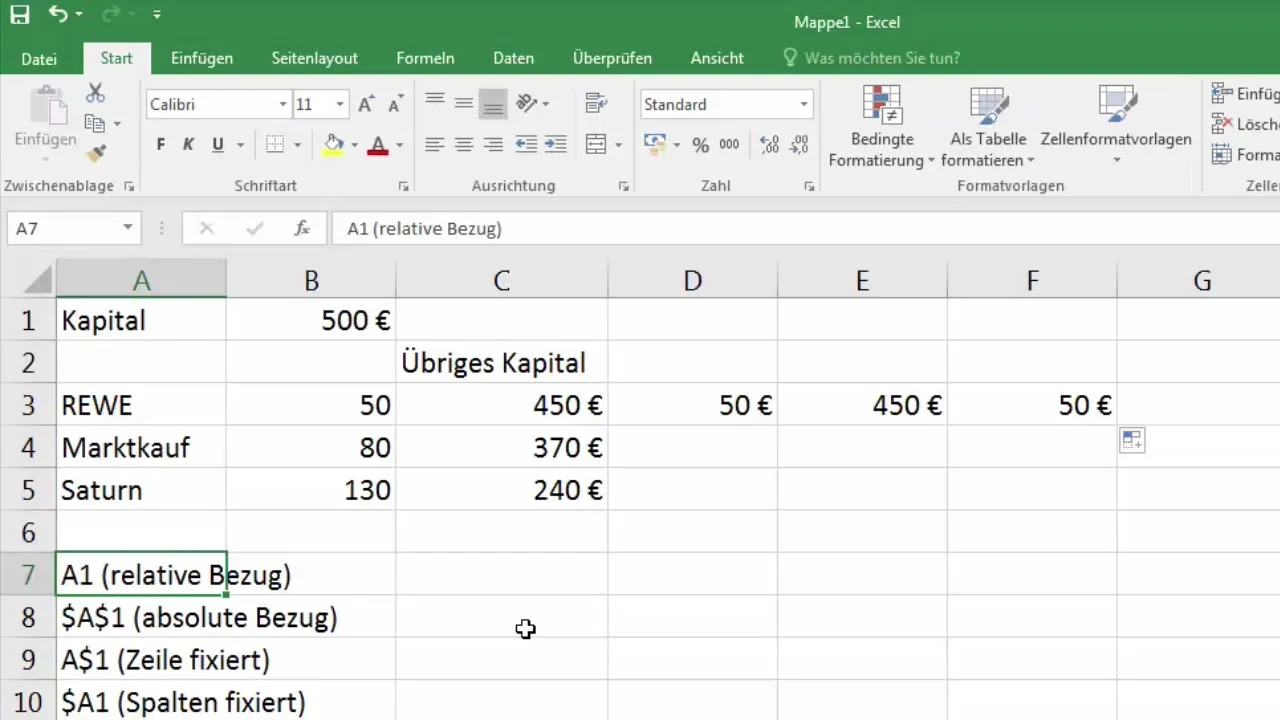
Podsumowanie
Teraz poznałeś podstawy stosowania bezwzględnych odwołań w programie Excel. Ta umiejętność pozwala na wykonywanie bardziej wydajnych i bezbłędnych obliczeń podczas organizowania i analizowania danych.
Najczęściej zadawane pytania
Jaka jest różnica między odwołaniami względnymi i bezwzględnymi?Odwołania względne zmieniają się po skopiowaniu formuł, natomiast odwołania bezwzględne pozostają niezmienne.
Jak wstawiać bezwzględne odwołania komórkowe w formule Excela?Poprzez dodanie znaku dolara przed oznaczeniem kolumny i wiersza.
Czy mogę ustalić tylko wiersz lub kolumnę jako stały?Tak, można użyć A$1 dla ustalonego wiersza lub $A1 dla ustalonej kolumny.
Co się stanie, jeśli nie dodam znaków dolara?Wtedy odwołanie komórkowe będzie względne i zmieni się po skopiowaniu formuły.
W jaki sposób znajomość odwołań komórkowych w Excelu mi pomaga?Ułatwia wykonywanie obliczeń i zapobiega błędom podczas kopiowania formuł.


